Haga clic y arrastre los paneles animados borde
La interfaz de Adobe Edge Animate se compone de un menú principal en la parte superior y una serie de paneles y marcos bordear el escenario. Los paneles contienen los botones, palancas e interruptores que le permiten diseñar. Los cuadros contienen los paneles - y usted puede configurar esos también, mover y cambiar el tamaño de ellos como mejor le parezca. Usted puede incluso volver a la vista predeterminada o crear varios tipos diferentes de puntos de vista:
Apilados
Pestañas
Predeterminado
Lado a lado
Puede personalizar la ubicación y el tamaño del panel Propiedades, el panel Elementos, y la Biblioteca. Cada uno de estos paneles tiene dos pequeños iconos en la esquina superior derecha:
Flecha desplegable: Utilice este icono para desacoplar o paneles estrechos y marcos. También puede usarlo para maximizar marcos.
Hacer clic y arrastrar: Utilice este icono para mover paneles alrededor del área de trabajo.
Puede hacer clic y arrastrar el panel colocando el cursor sobre el icono Haga clic y arrastre en el extremo derecho, como se indica en esta figura.
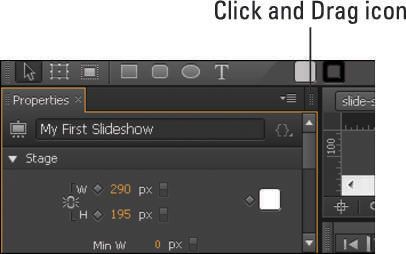
Puede mover cada panel en cualquier posición en pantalla y la ubicación, ya sea haciendo clic y arrastrando el nombre de cada panel o haciendo clic y arrastrando su icono.





